推薦系統(tǒng)下載分類: 最新Windows10系統(tǒng)下載 最新Windows7系統(tǒng)下載 xp系統(tǒng)下載 電腦公司W(wǎng)indows7 64位裝機(jī)萬(wàn)能版下載
最容易的winxp系統(tǒng)重裝
發(fā)布時(shí)間:2021-04-14 文章來(lái)源:xp下載站 瀏覽:
|
系統(tǒng)軟件是指控制和協(xié)調(diào)計(jì)算機(jī)及外部設(shè)備,支持應(yīng)用軟件開(kāi)發(fā)和運(yùn)行的系統(tǒng),是無(wú)需用戶干預(yù)的各種程序的集合,主要功能是調(diào)度,監(jiān)控和維護(hù)計(jì)算機(jī)系統(tǒng);負(fù)責(zé)管理計(jì)算機(jī)系統(tǒng)中各種獨(dú)立的硬件,使得它們可以協(xié)調(diào)工作。系統(tǒng)軟件使得計(jì)算機(jī)使用者和其他軟件將計(jì)算機(jī)當(dāng)作一個(gè)整體而不需要顧及到底層每個(gè)硬件是如何工作的。 windows XP系統(tǒng)使用久了,也需要winxp系統(tǒng)重裝的,因?yàn)殚L(zhǎng)時(shí)間使用一個(gè)電腦系統(tǒng),會(huì)出現(xiàn)大量的系統(tǒng)垃圾,那么就需要系統(tǒng)重裝才能徹底清理掉,從而電腦運(yùn)行速度也有很大的提升,現(xiàn)在就讓小編告訴你們最簡(jiǎn)單的winxp系統(tǒng)重裝吧。 電腦開(kāi)機(jī)(教程以重裝系統(tǒng)xp為例,WIN7的用戶方法是一樣的)。  winxp系統(tǒng)重裝圖1 我用來(lái)演示的電腦桌面還算干凈,你的肯定是亂的不行了!  winxp系統(tǒng)重裝圖2 開(kāi)機(jī)后下載今天的主角“一鍵安裝操作系統(tǒng)之XP”, 打開(kāi)后就是咱們非常熟悉的百度網(wǎng)盤(pán)。  winxp系統(tǒng)重裝圖3 這里我推薦大家用迅雷等軟件進(jìn)行下載,這樣速度快點(diǎn)! 如果電腦網(wǎng)速慢也可先在其它電腦上下載好再?gòu)?fù)制過(guò)來(lái)。  winxp系統(tǒng)重裝圖4 這個(gè)程序一共1G多一點(diǎn),可能說(shuō)到這里,有的朋友就要較真了,我在市面上買的系統(tǒng)盤(pán)怎么才600M左右,你的為什么是1G呀?這里我需要和大家解釋一下,因?yàn)槭忻嫔系陌惭b盤(pán)一般都沒(méi)有補(bǔ)丁的,回來(lái)聯(lián)網(wǎng)后還要自已打補(bǔ)丁,為了方便大家我把補(bǔ)丁打到了2013年1月18日晚,所以安裝完成后系統(tǒng)基本上就不用打補(bǔ)丁了!而且本系統(tǒng)我還集成安裝了OFFICE2003辦公軟件+OFFICE2007兼容包、QQ2013最新版、酷我音樂(lè)盒、迅雷、360安全衛(wèi)士、360殺毒,可以說(shuō)系統(tǒng)安裝完以后如果你沒(méi)有特殊要求就可以直接使用了!  winxp系統(tǒng)重裝圖5 下載完成后直接雙擊打開(kāi),這時(shí)軟件開(kāi)始解壓這個(gè)過(guò)程有點(diǎn)慢,耐心等待!  winxp系統(tǒng)重裝圖6 解壓完成后不要?jiǎng)樱蠹s等上一分鐘左右,會(huì)出現(xiàn)如下畫(huà)面,選擇等一項(xiàng)“硬盤(pán)的根目錄或一級(jí)目錄下”點(diǎn)“繼續(xù)”。  winxp系統(tǒng)重裝圖7 第一步:按默認(rèn)就可以“1:1 C:” 然后點(diǎn)擊“繼續(xù)”!  winxp系統(tǒng)重裝圖8 第二步:選“D:\XPSP3.GHO”,然后點(diǎn)“繼續(xù)”!  winxp系統(tǒng)重裝圖9 第三步:這里點(diǎn)“恢復(fù)”,點(diǎn)完后系統(tǒng)會(huì)關(guān)機(jī)、重啟! 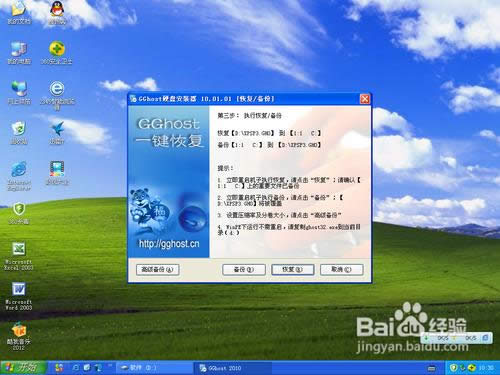 winxp系統(tǒng)重裝圖10 點(diǎn)完“恢復(fù)”后系統(tǒng)會(huì)馬上重新啟動(dòng)。  winxp系統(tǒng)重裝圖11  winxp系統(tǒng)重裝圖12 系統(tǒng)在重新啟動(dòng)后不用管,系統(tǒng)會(huì)自動(dòng)選擇下邊的一項(xiàng)進(jìn)行下一步!  winxp系統(tǒng)重裝圖13 這一步默認(rèn)就可以,直接敲“回車”!  winxp系統(tǒng)重裝圖14 這一步直接“確定”就OK,或是不管,10秒后電腦自動(dòng)開(kāi)始!  winxp系統(tǒng)重裝圖15 現(xiàn)在開(kāi)始把系統(tǒng)文件復(fù)制到C盤(pán),這一步時(shí)間稍長(zhǎng)一點(diǎn)。但不用你做任何操作,進(jìn)度條走到100%時(shí),電腦會(huì)自動(dòng)重新啟動(dòng)!  winxp系統(tǒng)重裝圖16  winxp系統(tǒng)重裝圖17  winxp系統(tǒng)重裝圖18 電腦重新啟動(dòng)后首先會(huì)檢測(cè)硬件配置,然后為您自動(dòng)安裝硬件所需要的驅(qū)動(dòng)程序!  winxp系統(tǒng)重裝圖19  winxp系統(tǒng)重裝圖20 然后系統(tǒng)會(huì)把提前封裝好的壓縮包進(jìn)行打包,一共兩個(gè)壓縮包!  winxp系統(tǒng)重裝圖21 接下來(lái)系統(tǒng)進(jìn)行自動(dòng)的配置,過(guò)程很快!  winxp系統(tǒng)重裝圖22 最后的配置完成后,安裝工作就完成了,這時(shí)系統(tǒng)會(huì)再次自動(dòng)重啟!  winxp系統(tǒng)重裝圖23 重統(tǒng)重新啟動(dòng)后,就會(huì)出現(xiàn)一個(gè)選擇上網(wǎng)方式的對(duì)話框,這里要說(shuō)明的是:如果您是拔號(hào)上網(wǎng)的用戶。就選擇“是”。算了,還是通俗點(diǎn)吧,如果您是每一次開(kāi)機(jī)都要點(diǎn)一下“ADSL拔號(hào)連接”的用戶,你就點(diǎn)一下“是”。如果您是連“路由器”上網(wǎng)的用戶這時(shí)您就點(diǎn)一下“否”。  winxp系統(tǒng)重裝圖24 選擇完“上網(wǎng)方式”后,電腦會(huì)彈出如下畫(huà)面,這是為了讓用戶看檢查一下自已的硬件驅(qū)動(dòng)安裝情況,不用管它,直接關(guān)掉就好了。  winxp系統(tǒng)重裝圖25 關(guān)掉剛才的窗口后,會(huì)出現(xiàn)“分辨率”調(diào)整窗口,這一步也不用用戶操作,10秒后軟件會(huì)幫助用戶檢測(cè)硬件自動(dòng)設(shè)置屏幕“分辨率”等顯示信息。  winxp系統(tǒng)重裝圖26 “分辨率”設(shè)置是最后一步,調(diào)整完“分辨率”我們的系統(tǒng)重裝工作就完成了。  winxp系統(tǒng)重裝圖27 綜上所述這就是超級(jí)詳細(xì)的winxp系統(tǒng)重裝教程了,小編剛學(xué)習(xí)windows XP系統(tǒng)重裝的時(shí)候,也是向你們這樣看到這么詳細(xì)的重裝教程,就怕了,不過(guò)不要怕,越詳細(xì),越是好文章,這就是精華了,相信大家天資聰明的網(wǎng)友看幾遍就可以重裝好系統(tǒng)了,希望這篇文章能幫到大家。 系統(tǒng)軟件一般是在計(jì)算機(jī)系統(tǒng)購(gòu)買時(shí)隨機(jī)攜帶的,也可以根據(jù)需要另行安裝。 |
相關(guān)文章
2強(qiáng)力一鍵root,本文教您強(qiáng)力一鍵root怎樣取...
3筆記本內(nèi)存條怎樣裝,本文教您筆記本內(nèi)存條怎樣裝
4怎么重裝系統(tǒng)(安裝系統(tǒng))xp最方便
5Thinkpad筆記本重裝系統(tǒng)(安裝系統(tǒng)),本文...
6hp筆記本重裝系統(tǒng)(安裝系統(tǒng)),本文教您惠普筆記...
7筆記本一鍵還原,本文教您聯(lián)想筆記本怎樣一鍵還原
8聯(lián)想筆記本一鍵恢復(fù),本文教您聯(lián)想筆記本一鍵恢復(fù)怎...

